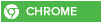طريقة مفصّلة لفلاش و اصلاح ALCATEL
العالم العربي :: الكمبيوتر والجوالات وتطويرالمواقع والمنتديات :: الجوالات ومستلزماتها :: المواضيع و الجوالات الأخرى
صفحة 1 من اصل 1 • شاطر
 طريقة مفصّلة لفلاش و اصلاح ALCATEL
طريقة مفصّلة لفلاش و اصلاح ALCATEL
السلام عليكم و رحمة الله و بركاته
تحياتي الحارة لجميع أعضاء منتدى

أتمنّى من الله أن يعجبكم هذا الموضوع و أن أوفّق في شرحه باذن الله تعالى و لا تنسونا من خالص دعائكم
بعد باسم الله الرحمان الرحيم
اليوم جبتلكم كيفية عمل فلاش أو اعادة تسطيب نظام هواتف Alcatel OT 4010D في حالة اتلاف نظامه و كيفيّة ترويته (عمل ROOT) بأسهل الطرق
أوّلا و قبل كلّ شيء يجب تحميل اداتين رئيسيتين ONE TOUCH Upgrade for TPOP و برنامج Romaster
(ستجدونها في المرفقات باذن الله اسفل الموضوع)
يجب على المستعمل امتلاك كابل USB خاص بهواتف الأوندرويد مثل هذا بالضبط

نبدأ على بركة الله :
I/عملية فلاش و تسطيب نظام الهاتف من الألف الى الياء
أولا قبل كل شيء يجب على المستعمل أن يتأكد من أمر : هل أنّ الهاتف وقع فيه اتلاف فقط ملفات المستخدمه (User Files & programs) أم بعض من ملفات نظامه (Files & software & services System) ؟
-اذا كانت لنا الحالة الأولى و قتها العملية اسهل بكثير و سنشرحها الان بالصور :
1-أولا نقوم باغلاق الهاتف كليّا و انتظار مدّة 10 ثواني للتأكيد من أنه مغلق تماما
2-نحكم الضغط على زرّ زيادة الصوت(دون أن نرفع عنه اصبعنا) و نقوم في نفس الوقت بالضغط على زر تشغيل الهاتف الى حين اضاءة الشاشة مثلما في الصورة :

3-ستنفتح شاشة جديدة لم نراها سابقا و هي شاشة ال RESET سنقوم بعملFactory RESET لكي نرجع الهاتف كما اشتريناه لأوّل مرة و ذلك باختيار خاصية Wipe data/factory reset
و نستعمل لذلك نفس ازرار زيادة و انقاص الصوت (زر الزيادة يختار الخاصيات الوفق و الزر الاخر ينزل بينا الى تحت) ثم لاختيار الخاصية نضغط مرة واحدة على زر تشغال الهاتف(مثل ال OK) دون احكام الضغط و الا سينغلق الهاتف


4- الان النزول حتى بلوغ خاصية Yes-.. ثمّ الضغط مرة اخرى على زر تشغيل الهاتف للموافقة على ال RESET

5- بعد كل هذا , نضغط على reboot system now و كما تلاحظون أنّه قام بعمل فورماتاج و reset اوتوماتيكيا دون مشاكل

و هذه الواجهة الاصلية للهاتف بعد شرائه (و بعد عملية ال RESET التي قمنا بها ) يعني هي نفسها :

أمّا ذا كانت لنا الحالة الثانية (و هي الاصعب و الاخطر) و قتها العملية ستكون كما يلي (لا تخف من كلمة أخطر و اصعب فنحنُ هنا شجعان و لا نخاف شيء ههه
- أولا وقبل كل شيء تأكد من أن هاتفك مغلق تماما و متصل بالكابل و أنّ الدرايفر لهذا الكابل مسطب أوتوماتيكيا عن طريق Windows Update (أو Mise à jour windows)
1- بعد تنزيل الملفات في المرفقات , نقوم بفك الضغط على ملف one-touch-upgrade-for-tpop و نقم بتسطيب البرنامج عاديّا(installation normale)
2- نقوم بتشغيل البرنامج بعد تسطيبه من هذه الأيكونة :

3-نختار اللغة التي سيقوم البرنامج باستعمالها ثم الموافقة بالضغط على
OK

4-نختار ال Model لهاتفنا (في شرحنا نتحدث عن OT 4010D و أنتم تستطيعون استعمال بعض من الموديليت الموجودة بالبرنامج بنفس الطريقة بالطبع)و بعد ذلك نضغط على Démarrer


5-الان يجب التركيز و الملاحظة و قراءة كل ما كُتِب في الخانات المحاطة باللون الأحمر خاصة الملاحظة الثالثة لكي يكون عملنا 5/5

6- بعد التأكيد و التثبت من المكتوب و الملاحظات و العمل بها (و أأكد على ذلك مرارا و تكرارا) الضغط على Suivant و تأكيد ما كُتِبَ سابقا (لمزيد التثبت) و الضغط على زر Yes

7- لاحظوا معي الان : رغم أنّي قمت بالعمل بالملاحظات السابقة و تأكيدها و التثبت منها , الا أنّ ال Progress و التسطيب لم يتقدّما و لم يبدا بعدُ ! بالطبع لو تلاحظوا كتابة ملاحظتين أعلاه حيث يؤكد صديقنا البرنامج على أنه في حالة أنه لم يتم بدأ تشغيل التسطيب , يجب أن نفتح الهاتف من خلف لكي نقوم بجذب ال Batterie ثم اعادتها الى الهاتف (كما ذُكِرَ هذا في الملاحظتين) و نعيد القيام باتصال بال USB دون تشغيل الهاتف و دون غلق البرنامج بتاتا و أأكد ذلك , لأنه بعد هذه العملية سيقوم بتنزيل ال ROM الخاصة بالهاتف اوتوماتيكيا عن طريق النات و دون مشاكل (تستغرق ساعة أو ساعتين هذا يحتاج الى سرعة النات عندك) الى حين ال 100% .

8-بعد كل هذا و حين نبلغ ال 100% من تنزيل ال ROM سيقوم البرنامج ببدأ عملية ال Formatage و تسطيب ال ROM أوتوماتيكيا , ما عليكَ الا اتباع الملاحظات أو الرسائل التي يعرضها البرنامج و قرائتها و الموافقة (كما في عمليات التسطيب العادية) و الخطوات التي يطلبها منك دون فعل شيء اخر و أطلب من الجميع خاصة "الصبر", الى حين قيام البرنامج بواجبه تكتب لك باللون الاخضر أن العملية تمت بنجاح مع بعض الرسائل الغير المفهومة (هذه طبيعية من البرنامج و غير مهمة فلا تقلق) فيها رسائل "not found" فما أطلبه منكم الا تجاوزها فقط.
و هنا اكتملت عملية تسطيب النظام كاملا و دون مشاكل
[b][b]II/عملية ترويت (عمل روت) لنفس الهاتف ببرنامج ROMASTER من الألف الى الياء[/b][/b]

1-بعد القيام بتنزيل البرنامج الثاني ROMASTER من المرفقات يجب تسطيبه عاديّا و ذلك بالضغط على الزر الاخضر (مع الاسف هو برنامج مكتوب باللغة الصينية الغير مفهومة و رغم ذلك هو من أقوى برامج الترويت و يشمل العديد من الأجهزة ليس ال ALCATEL فقط و له خاصيات عديدة و جميلة جدّا , في كل الحالات لا أنصحكم باستعمال خاصيات أخرى خوفا من خطر الوقوع في الاخطاء و لن أتحمّل مسؤولية استعماله الخاطئ)
و رغم ذلك هو من أقوى برامج الترويت و يشمل العديد من الأجهزة ليس ال ALCATEL فقط و له خاصيات عديدة و جميلة جدّا , في كل الحالات لا أنصحكم باستعمال خاصيات أخرى خوفا من خطر الوقوع في الاخطاء و لن أتحمّل مسؤولية استعماله الخاطئ)

2- بعد عملية التسطيب و فتح برنامجنا العملاق ROMASTER , ستظهر لنا واجهة البرنامج حيث أنه يطلب منا القيام بوصل هاتفنا بال USB لكي يقوم البرنامج بالكشف عن جهازنا و التعرف عليه و على نواقصه كما يلي ولكن قبل القيام بالوصل , قم بالعملية المُشارُ اليها في الخطوة الثالثة (التالية)

3-يجب أوّلا تفعيل خاصية Developer Mode أي "نمط المبرمج" , أي أن الحاسوب سيقوم بالوصل مع الهاتف على اساس أن المستعمل هو مبرمج و ليس مستعمل عادي , ثمّ نفعل خاصية Sources Inconnue و هذه الخاصية تخوّل للمستعمل تسطيب أي برنامج على الهاتف من مصادر قوقل أو غير قوقل (أي مصادر غير مجهولة مثلا) , لأننا ان لم نقم بتفعيل هذه الخاصية فلن يقبل الهاتف الا تسطيب البرامج المصادق عليها في ال GOOGLE STORE و الان اليكم الصور لكيفية تفعيل الخاصيتين:



البقاء على نفس الشاشة و النزول الى الاسفل

الضغط على Développement ثمّ تفعيل خاصية Débogage USB

4-الان و بعد تفعيل الخاصيتين , قم بوصل ال USB و دع الحاسوب يقوم بتسطيب الدرايفر (pilote) الخاص بهذا الهاتف و الكابل اذا طلب منك ذلك بالطبع.
5-نرجع الان الى واجهة برنامجنا العملاق ROMASTER لو تلاحظوا حين عمل الاتصال , قام البرنامج بتسطيب برنامج خاص بالهاتف لعمل الاتصال و طلب منك في واجتهته على الحاسوب القيام بعمل كشف و تثبيت ترويته (rooting) و ما عليك الا الموافقة بالطبع بالضغط على الزر الاخظر المشار اليه بالدائرة الحمراء و دعه يقم بعملية الكشف الكامل دون أن تفعل شيء كما في الصورة:


6-الان لقد تم كشف هاتفي و طلب مني عمل ال ROOT و ما عليك الا الضغط على الزر المشار اليه بالدائرة الحمراء و دعه يقم بكل شيء اوتوماتيكيا و لا تلمس شيء كما في الصورة :
كما في الصورة :


ملاحظة: سيقوم بغلق و اعادة تشغيل الهاتف أوتوماتيكيا فلا تقلق من هذه العملية هو يقم بواجبه
7-الان و بحمد الله تقول الرسالة أن عملية الترويت تمت بنجاح و هذه واجهتها :

8-لنتأكد أنّ هاتفنا مروّت و التثبت من خطواتنا و من كل هذا (و لأنني على فكرة لا افقه من الصينية شيئا ههههه و ما قمت بهذا كله الا بالتجارب الخاصة و البحث المعمق الخاص) نتّبع هذه الخطوة و ستلاحظون أنّ زر الترويت اختفا و هذا دليل على أن الهاتف مروت و من يفهم الصينية سيتأكد من ذلك :
و ما قمت بهذا كله الا بالتجارب الخاصة و البحث المعمق الخاص) نتّبع هذه الخطوة و ستلاحظون أنّ زر الترويت اختفا و هذا دليل على أن الهاتف مروت و من يفهم الصينية سيتأكد من ذلك :

______________________________
ان شاء الله نكون أفدتكم و باذن الله سأفيدكم بأشياء أكثر افادة
المرفقات و البرامج
اضغط على اسم البرنامج للتحميل السريع
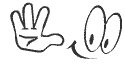
One Touch Upgrade Tool
RoMaster
تحياتي الحارة لجميع أعضاء منتدى

أتمنّى من الله أن يعجبكم هذا الموضوع و أن أوفّق في شرحه باذن الله تعالى و لا تنسونا من خالص دعائكم
بعد باسم الله الرحمان الرحيم
اليوم جبتلكم كيفية عمل فلاش أو اعادة تسطيب نظام هواتف Alcatel OT 4010D في حالة اتلاف نظامه و كيفيّة ترويته (عمل ROOT) بأسهل الطرق
أوّلا و قبل كلّ شيء يجب تحميل اداتين رئيسيتين ONE TOUCH Upgrade for TPOP و برنامج Romaster
(ستجدونها في المرفقات باذن الله اسفل الموضوع)
يجب على المستعمل امتلاك كابل USB خاص بهواتف الأوندرويد مثل هذا بالضبط

نبدأ على بركة الله :
I/عملية فلاش و تسطيب نظام الهاتف من الألف الى الياء
أولا قبل كل شيء يجب على المستعمل أن يتأكد من أمر : هل أنّ الهاتف وقع فيه اتلاف فقط ملفات المستخدمه (User Files & programs) أم بعض من ملفات نظامه (Files & software & services System) ؟
-اذا كانت لنا الحالة الأولى و قتها العملية اسهل بكثير و سنشرحها الان بالصور :
1-أولا نقوم باغلاق الهاتف كليّا و انتظار مدّة 10 ثواني للتأكيد من أنه مغلق تماما
2-نحكم الضغط على زرّ زيادة الصوت(دون أن نرفع عنه اصبعنا) و نقوم في نفس الوقت بالضغط على زر تشغيل الهاتف الى حين اضاءة الشاشة مثلما في الصورة :

3-ستنفتح شاشة جديدة لم نراها سابقا و هي شاشة ال RESET سنقوم بعملFactory RESET لكي نرجع الهاتف كما اشتريناه لأوّل مرة و ذلك باختيار خاصية Wipe data/factory reset
و نستعمل لذلك نفس ازرار زيادة و انقاص الصوت (زر الزيادة يختار الخاصيات الوفق و الزر الاخر ينزل بينا الى تحت) ثم لاختيار الخاصية نضغط مرة واحدة على زر تشغال الهاتف(مثل ال OK) دون احكام الضغط و الا سينغلق الهاتف


4- الان النزول حتى بلوغ خاصية Yes-.. ثمّ الضغط مرة اخرى على زر تشغيل الهاتف للموافقة على ال RESET

5- بعد كل هذا , نضغط على reboot system now و كما تلاحظون أنّه قام بعمل فورماتاج و reset اوتوماتيكيا دون مشاكل

و هذه الواجهة الاصلية للهاتف بعد شرائه (و بعد عملية ال RESET التي قمنا بها ) يعني هي نفسها :

أمّا ذا كانت لنا الحالة الثانية (و هي الاصعب و الاخطر) و قتها العملية ستكون كما يلي (لا تخف من كلمة أخطر و اصعب فنحنُ هنا شجعان و لا نخاف شيء ههه

- أولا وقبل كل شيء تأكد من أن هاتفك مغلق تماما و متصل بالكابل و أنّ الدرايفر لهذا الكابل مسطب أوتوماتيكيا عن طريق Windows Update (أو Mise à jour windows)
1- بعد تنزيل الملفات في المرفقات , نقوم بفك الضغط على ملف one-touch-upgrade-for-tpop و نقم بتسطيب البرنامج عاديّا(installation normale)
2- نقوم بتشغيل البرنامج بعد تسطيبه من هذه الأيكونة :
3-نختار اللغة التي سيقوم البرنامج باستعمالها ثم الموافقة بالضغط على
OK

4-نختار ال Model لهاتفنا (في شرحنا نتحدث عن OT 4010D و أنتم تستطيعون استعمال بعض من الموديليت الموجودة بالبرنامج بنفس الطريقة بالطبع)و بعد ذلك نضغط على Démarrer


5-الان يجب التركيز و الملاحظة و قراءة كل ما كُتِب في الخانات المحاطة باللون الأحمر خاصة الملاحظة الثالثة لكي يكون عملنا 5/5

6- بعد التأكيد و التثبت من المكتوب و الملاحظات و العمل بها (و أأكد على ذلك مرارا و تكرارا) الضغط على Suivant و تأكيد ما كُتِبَ سابقا (لمزيد التثبت) و الضغط على زر Yes

7- لاحظوا معي الان : رغم أنّي قمت بالعمل بالملاحظات السابقة و تأكيدها و التثبت منها , الا أنّ ال Progress و التسطيب لم يتقدّما و لم يبدا بعدُ ! بالطبع لو تلاحظوا كتابة ملاحظتين أعلاه حيث يؤكد صديقنا البرنامج على أنه في حالة أنه لم يتم بدأ تشغيل التسطيب , يجب أن نفتح الهاتف من خلف لكي نقوم بجذب ال Batterie ثم اعادتها الى الهاتف (كما ذُكِرَ هذا في الملاحظتين) و نعيد القيام باتصال بال USB دون تشغيل الهاتف و دون غلق البرنامج بتاتا و أأكد ذلك , لأنه بعد هذه العملية سيقوم بتنزيل ال ROM الخاصة بالهاتف اوتوماتيكيا عن طريق النات و دون مشاكل (تستغرق ساعة أو ساعتين هذا يحتاج الى سرعة النات عندك) الى حين ال 100% .

8-بعد كل هذا و حين نبلغ ال 100% من تنزيل ال ROM سيقوم البرنامج ببدأ عملية ال Formatage و تسطيب ال ROM أوتوماتيكيا , ما عليكَ الا اتباع الملاحظات أو الرسائل التي يعرضها البرنامج و قرائتها و الموافقة (كما في عمليات التسطيب العادية) و الخطوات التي يطلبها منك دون فعل شيء اخر و أطلب من الجميع خاصة "الصبر", الى حين قيام البرنامج بواجبه تكتب لك باللون الاخضر أن العملية تمت بنجاح مع بعض الرسائل الغير المفهومة (هذه طبيعية من البرنامج و غير مهمة فلا تقلق) فيها رسائل "not found" فما أطلبه منكم الا تجاوزها فقط.
و هنا اكتملت عملية تسطيب النظام كاملا و دون مشاكل

[b][b]II/عملية ترويت (عمل روت) لنفس الهاتف ببرنامج ROMASTER من الألف الى الياء[/b][/b]

1-بعد القيام بتنزيل البرنامج الثاني ROMASTER من المرفقات يجب تسطيبه عاديّا و ذلك بالضغط على الزر الاخضر (مع الاسف هو برنامج مكتوب باللغة الصينية الغير مفهومة
 و رغم ذلك هو من أقوى برامج الترويت و يشمل العديد من الأجهزة ليس ال ALCATEL فقط و له خاصيات عديدة و جميلة جدّا , في كل الحالات لا أنصحكم باستعمال خاصيات أخرى خوفا من خطر الوقوع في الاخطاء و لن أتحمّل مسؤولية استعماله الخاطئ)
و رغم ذلك هو من أقوى برامج الترويت و يشمل العديد من الأجهزة ليس ال ALCATEL فقط و له خاصيات عديدة و جميلة جدّا , في كل الحالات لا أنصحكم باستعمال خاصيات أخرى خوفا من خطر الوقوع في الاخطاء و لن أتحمّل مسؤولية استعماله الخاطئ)
2- بعد عملية التسطيب و فتح برنامجنا العملاق ROMASTER , ستظهر لنا واجهة البرنامج حيث أنه يطلب منا القيام بوصل هاتفنا بال USB لكي يقوم البرنامج بالكشف عن جهازنا و التعرف عليه و على نواقصه كما يلي ولكن قبل القيام بالوصل , قم بالعملية المُشارُ اليها في الخطوة الثالثة (التالية)

3-يجب أوّلا تفعيل خاصية Developer Mode أي "نمط المبرمج" , أي أن الحاسوب سيقوم بالوصل مع الهاتف على اساس أن المستعمل هو مبرمج و ليس مستعمل عادي , ثمّ نفعل خاصية Sources Inconnue و هذه الخاصية تخوّل للمستعمل تسطيب أي برنامج على الهاتف من مصادر قوقل أو غير قوقل (أي مصادر غير مجهولة مثلا) , لأننا ان لم نقم بتفعيل هذه الخاصية فلن يقبل الهاتف الا تسطيب البرامج المصادق عليها في ال GOOGLE STORE و الان اليكم الصور لكيفية تفعيل الخاصيتين:



البقاء على نفس الشاشة و النزول الى الاسفل

الضغط على Développement ثمّ تفعيل خاصية Débogage USB

4-الان و بعد تفعيل الخاصيتين , قم بوصل ال USB و دع الحاسوب يقوم بتسطيب الدرايفر (pilote) الخاص بهذا الهاتف و الكابل اذا طلب منك ذلك بالطبع.
5-نرجع الان الى واجهة برنامجنا العملاق ROMASTER لو تلاحظوا حين عمل الاتصال , قام البرنامج بتسطيب برنامج خاص بالهاتف لعمل الاتصال و طلب منك في واجتهته على الحاسوب القيام بعمل كشف و تثبيت ترويته (rooting) و ما عليك الا الموافقة بالطبع بالضغط على الزر الاخظر المشار اليه بالدائرة الحمراء و دعه يقم بعملية الكشف الكامل دون أن تفعل شيء كما في الصورة:


6-الان لقد تم كشف هاتفي و طلب مني عمل ال ROOT و ما عليك الا الضغط على الزر المشار اليه بالدائرة الحمراء و دعه يقم بكل شيء اوتوماتيكيا و لا تلمس شيء
 كما في الصورة :
كما في الصورة :

ملاحظة: سيقوم بغلق و اعادة تشغيل الهاتف أوتوماتيكيا فلا تقلق من هذه العملية هو يقم بواجبه

7-الان و بحمد الله تقول الرسالة أن عملية الترويت تمت بنجاح و هذه واجهتها :

8-لنتأكد أنّ هاتفنا مروّت و التثبت من خطواتنا و من كل هذا (و لأنني على فكرة لا افقه من الصينية شيئا ههههه
 و ما قمت بهذا كله الا بالتجارب الخاصة و البحث المعمق الخاص) نتّبع هذه الخطوة و ستلاحظون أنّ زر الترويت اختفا و هذا دليل على أن الهاتف مروت و من يفهم الصينية سيتأكد من ذلك :
و ما قمت بهذا كله الا بالتجارب الخاصة و البحث المعمق الخاص) نتّبع هذه الخطوة و ستلاحظون أنّ زر الترويت اختفا و هذا دليل على أن الهاتف مروت و من يفهم الصينية سيتأكد من ذلك :
______________________________
ان شاء الله نكون أفدتكم و باذن الله سأفيدكم بأشياء أكثر افادة
المرفقات و البرامج
اضغط على اسم البرنامج للتحميل السريع
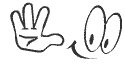
One Touch Upgrade Tool
RoMaster

ben-3006- الاشراف العام

- الجنس :

عدد المساهمات : 923
نقاط : 6522
تقييم : 4037
تاريخ التسجيل : 13/01/2014 - -----

Aya Awad- عضو جديد

- الإقامة :

عدد المساهمات : 45
نقاط : 188
تقييم : 63
تاريخ التسجيل : 29/05/2015 - -----
 مواضيع مماثلة
مواضيع مماثلة» طريقة اصلاح بعض الأجهزة
» قانون قسم Alcatel Lucent
» فك رمز حماية الكاتيل unlock user code for alcatel
» برنامج فك جميع الشفرات Alcatel,Doro, Huawei, Motorola, Pantech and ZTE phones
» برنامج اصلاح السيديهات التالفة CDRoller
» قانون قسم Alcatel Lucent
» فك رمز حماية الكاتيل unlock user code for alcatel
» برنامج فك جميع الشفرات Alcatel,Doro, Huawei, Motorola, Pantech and ZTE phones
» برنامج اصلاح السيديهات التالفة CDRoller
العالم العربي :: الكمبيوتر والجوالات وتطويرالمواقع والمنتديات :: الجوالات ومستلزماتها :: المواضيع و الجوالات الأخرى
صفحة 1 من اصل 1
صلاحيات هذا المنتدى:
لاتستطيع الرد على المواضيع في هذا المنتدى